Hướng dẫn 5 cách ẩn ứng dụng trên iPhone trong một nốt nhạc
Với những ứng dụng riêng tư sử dụng trên iPhone thì nhiều người sử dụng cách ẩn để bảo vệ những ứng dụng này. Việc ẩn ứng dụng sẽ giúp chỉ có bạn mới có thể tìm kiếm một cách chính xác khi nào cần sử dụng. Vậy cách ẩn ứng dụng trên iPhone như nào? Có dễ dàng không? Hôm nay, Minh Hào Store sẽ hướng dẫn các bạn cách ẩn ứng dụng trên iPhone một cách dễ dàng nhất.
Cách ẩn ứng dụng trên iPhone bằng tính năng giới hạn
Tính năng giới hạn là tính năng được Apple phát triển từ hệ điều hành iOS 12 trở lên, mục đích của tính năng này là giới hạn khả năng truy cập của một số ứng dụng trên iPhone thông qua thiết lập. Người dùng có thể ẩn ứng dụng trên iPhone nhanh chóng theo những bước sau:
Bước 1: Vào Cài đặt trên iPhone và chọn vào mục Cài đặt chung. Vào phần trợ năng và bật tình năng Giới hạn
Bước 2: Tại mục Giới hạn hãy chọn vào ứng dụng cần ẩn trên iPhone để chuyển trang sang trạng thái ON từ trạng thái Off.
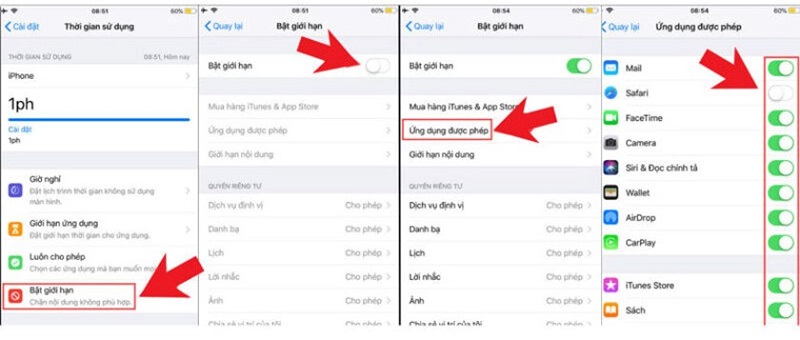
Xem thêm: Top 4 cách tắt nguồn iPhone 11 đơn giản kể cả khi máy bị đơ
Cách ẩn ứng dụng trên iPhone bằng App Store
Ngoài cách sử dụng tính năng giới hạn thì cách ẩn ứng dụng trên iPhone bằng App Store theo quy định giới hạn độ tuổi dùng đi kèm. iPhone có thể dựa nào tính năng này để tăng giới hạn tuổi nhằm ẩn ứng dụng. Các bước thực hiện cách ẩn ứng dụng trên iPhone như sau:
Bước 1: Vào phần ứng dụng trên App Store và kiểm tra mục giới hạn độ tuổi ứng dụng bằng cách xem chi tiết.
Bước 2: Mở phần Cài đặt iPhone và chọn Cài đặt chung
Bước 3: Chọn Trợ năng và tìm chọn Giới hạn sau đó chọn và mục Ứng dụng
Bước 4: Ở phần ứng dụng chọn độ tuổi giới hạn cao hơn so với độ tuổi của ứng dụng đã được kiểm tra để ẩn ứng dụng này.
Người sử dụng có thể chọn vào ô không cho phép ứng dụng để những ứng dụng được cài đặt trên App Store bị ẩn toàn bộ.
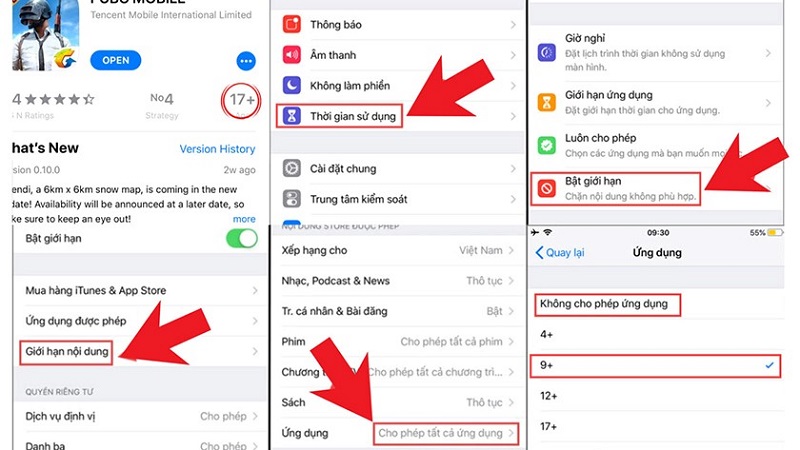
Tạo thư mục ẩn trên iPhone
Bạn có thể tạo thư mục ẩn trên iPhone vừa dễ dàng cho việc quản lý và cũng có thể gộp nhiều ứng dụng vào 1 thư mục hoặc ẩn bớt trên iPhone. Các bước thực hiện cách ẩn ứng dụng trên iPhone bằng thư mục như sau:
Bước 1: Chọn 1 thư mục đã có sẵn ứng dụng trên màn hình chính của iPhone
Bước 2: Nhấn và giữ icon ứng dụng cần ẩn đến khi menu tùy chỉnh xuất hiện, hãy chọn sửa màn hình chính

Bước 3: Thực hiện giữ và kéo những ứng dụng cần ẩn vào một thư mục sau đó kéo ứng dụng sang phải để di chuyển đến những trang sau của thư mục mong muốn

Ẩn ứng dụng khỏi Siri
Thanh tìm kiếm Siri của iPhone có thể dễ dàng giúp người dùng tìm ra những ứng dụng được ẩn ở màn hình chính của iPhone. Vì thế, nếu bạn muốn đảm bảo một cách tốt nhất thì bạn có thể thực hiện ẩn ứng dụng khỏi thanh đề xuất của Siri.
Bước 1: Mở Cài đặt và chọn mục Siri & Tìm kiếm, tiếp tục kéo xuống và chọn những ứng dụng muốn ẩn khỏi thanh tìm kiếm của Siri
Bước 2: Hãy tắt toàn bộ phần Hiển thị ứng dụng trong Tìm kiếm, hiển thị nội dung,…
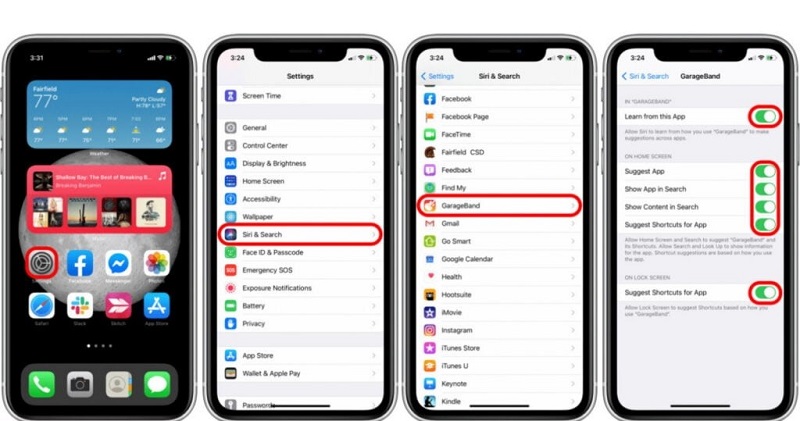
Cách ẩn ứng dụng trên iPhone bằng App Library
Một trong những cách ẩn một hoặc nhiều ứng dụng được người dùng iPhone sử dụng phổ biến đó là tính năng App Library sử dụng được trên hệ điều hành iOS 14 trở lên. Việc ẩn ứng dụng này sẽ giúp lưu trữ được nhiều ứng dụng trong khi bạn ẩn và ẩn khỏi màn hình chính tránh sự tò mò:
Bước 1: Trên màn hình chính chọn và giữ vào biểu tượng icon ứng dụng cần ẩn
Bước 2: Menu mới hiện ra thì hãy chọn mục Xóa ứng dụng, tiếp đến chọn Xóa khỏi màn hình chính để ẩn khỏi màn hình chính iPhone
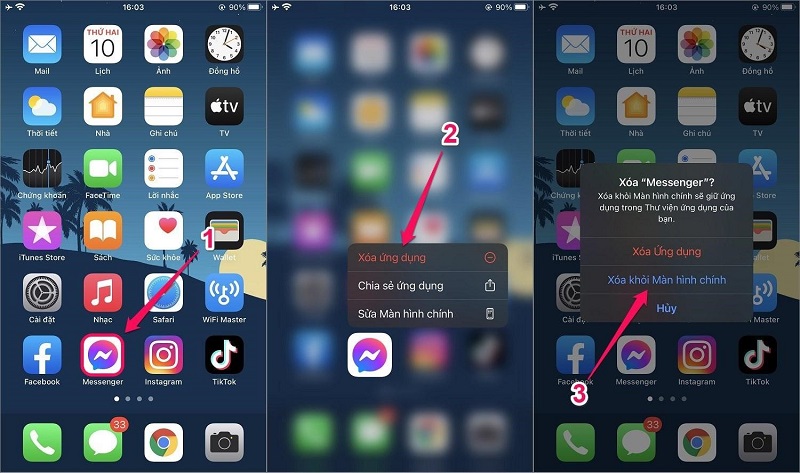
Các ứng dụng được ẩn sẽ vào phần App Library và được sắp xếp một cách khoa học để bạn có thể dễ dàng tìm kiếm và sử dụng.
Trên đây là những cách ẩn ứng dụng trên iPhone mà chúng tôi tổng hợp dành cho bạn, mong rằng với những cách trên thì những ứng dụng riêng tư của bạn sẽ tránh được sự dòm ngó của nhiều người. Nếu bạn muốn tìm hiểu thêm các thông tin khác hãy liên hệ đến Minh Hào Store để được giải đáp. Ngoài ra, Minh Hào Store còn cung cấp những dịch vụ thu mua iPhone cũ, tìm ngay tới Minh hào Store để được tư vấn thêm.
Minh Hào Store
- Địa chỉ: 290 Quang Trung, Phường 10, Quận Gò Vấp.
- Số điện thoại: 096 893 89 86 - 079 60 23456
- Email: hao1503@gmail.com
- Website: https://minhhaostore.com/
Nhận xét
Đăng nhận xét